
时间:2020-09-30 17:41:20 来源:www.win10xitong.com 作者:win10
我们在用win10系统遇到win10专业版更新后变成教育版该的情况的时候,你会怎么处理呢?这个对于那些比较熟悉win10系统的网友处理起来很简单,但是不太熟悉电脑的网友面对win10专业版更新后变成教育版该问题就很难受了。那我们自己要如何做呢?直接用下面这个步骤:1、打开开始菜单,点击以齿轮图标显示的设置按钮。2、在设置页面内选择“更新和安全&rdquo就可以很好的解决了。下面我们一起来看看非常详细的win10专业版更新后变成教育版该的的完全操作教程。
1、打开开始菜单,点击以齿轮图标显示的设置按钮。
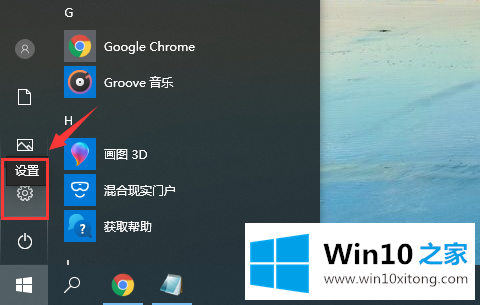
2、在设置页面内选择“更新和安全”。
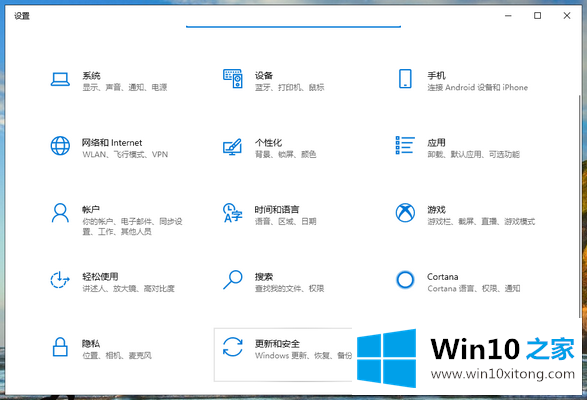
3、先点击左侧的激活,然后点击右侧的“更改产品密钥”。
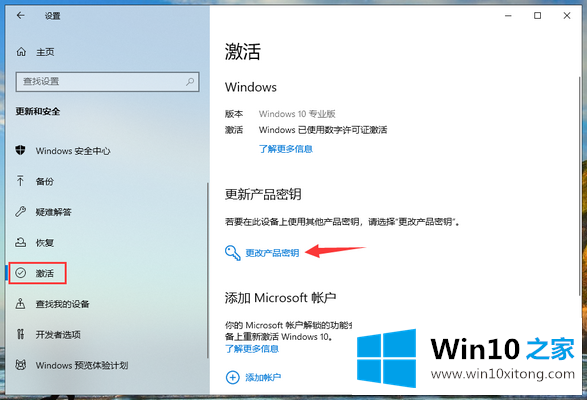
4、在网上查找win10专业版的产品密钥,将win10专业版的产品密钥输入后点击“下一步”,系统就会提示win10版本将更变为专用版了。
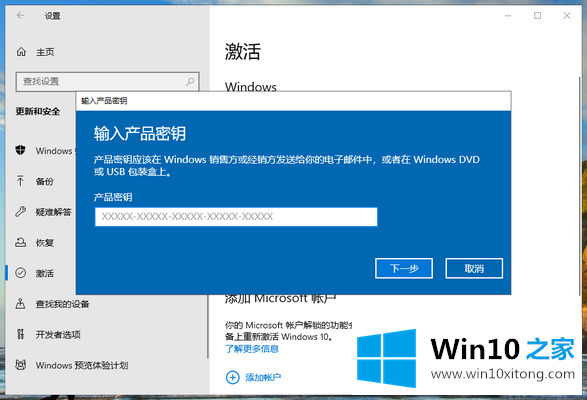
5、如果在网上找不到win10专业版的产品密钥,也可以选择重装win10专业版系统,比如使用小白一键重装就能快速重装win10专业版系统。
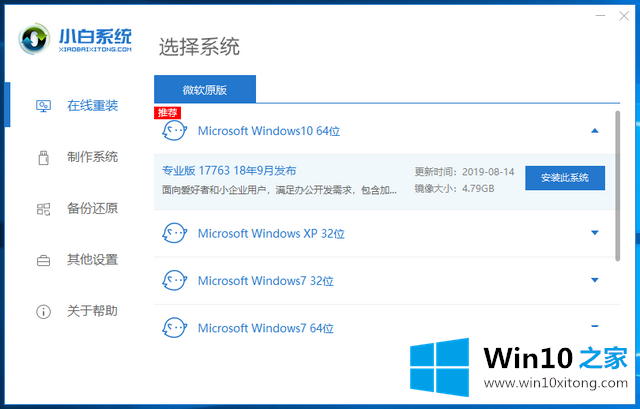
win10专业版更新后变成教育版,只需要在win10的产品激活中输入win10专业版的产品密钥就能将教育版更改回专业版了。如果选择重装win10专业版的话,可以使用小白一键重装,小白一键重装还有技术客服可以帮助各位解决各种重装系统时出现的问题。
如果你遇到了win10专业版更新后变成教育版该的问题不知道怎么办,那么可以好好阅读一下上面所说的方法,肯定是可以解决的。当然解决win10专业版更新后变成教育版该的问题方法肯定是多种多样的,如果你有更好的办法,可以留言和小编一起来讨论。